WorkFlowyのトピックをDynlistにバックアップするスクリプト

WorkExtendで使用できる、WorkFlowyのトピックをそのままDynalistにバックアップする方法をご紹介します。
設定が済めばスクリプトを一つ実行するだけ自動でバックアップが完了します。ボタンを1タップするだけの簡単バックアップにすることももできるので、一度ためしてみてください。手動でやるより簡単に素早くバックアップできますよ。
使用するスクリプト
使用するスクリプトは2つあります。
なぜ2つのスクリプトに分けているかというと、WorkFlowy→Dynlistにバックアップするだけではく、分けることで他の用途にも使えるからです。使い方はアイデアしだいです。
今回はバックアップに使う方法のみ解説します。
WF2OPML
このスクリプトは、WorkFlowyのトピックをOPMLでエクスポートします。エクスポートしたOPMLはクリップボードに保存されます。
- インストール:WF2OPML でインストールできます。
writeOpml2DL
このスクリプトは、OPMLをDynalistのアイテムに変換して書き込みます。OPMLと書き込んだ日付を付加するかどうかを引数で指定することができます。
インストール:writeOpml2DL でインストールできます。
引数1(arg0):書き込みOPML
引数2(arg1):Trueを渡した場合、最上位のアイテムに日付を追加して書き込みます。
設定
writeOpml2DLの設定をしてから、WF2OPMLをすると大半がコピペでできるので簡単です。
writeOpml2DLの設定
writeOpml2DLの設定の「引数」を次の様にします。
URLにバックアップを保存するDynalistのURLを記入する。
arg1に
||clipboard||と入力する。バックアップ日付を追加しい場合は、arg2に
trueと記入する。
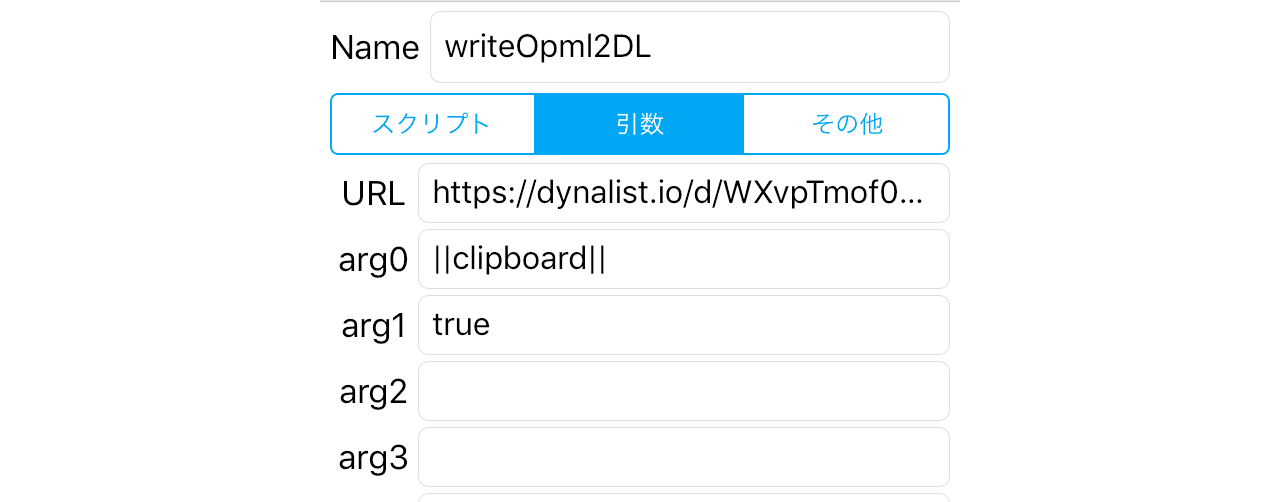
バックアップ先のDynalistのURLは、WorkExtendで保存先にするDynalistのアイテムを表示し、WorkExtendの上部のバーを長押しすることで、URLをコピーできます。
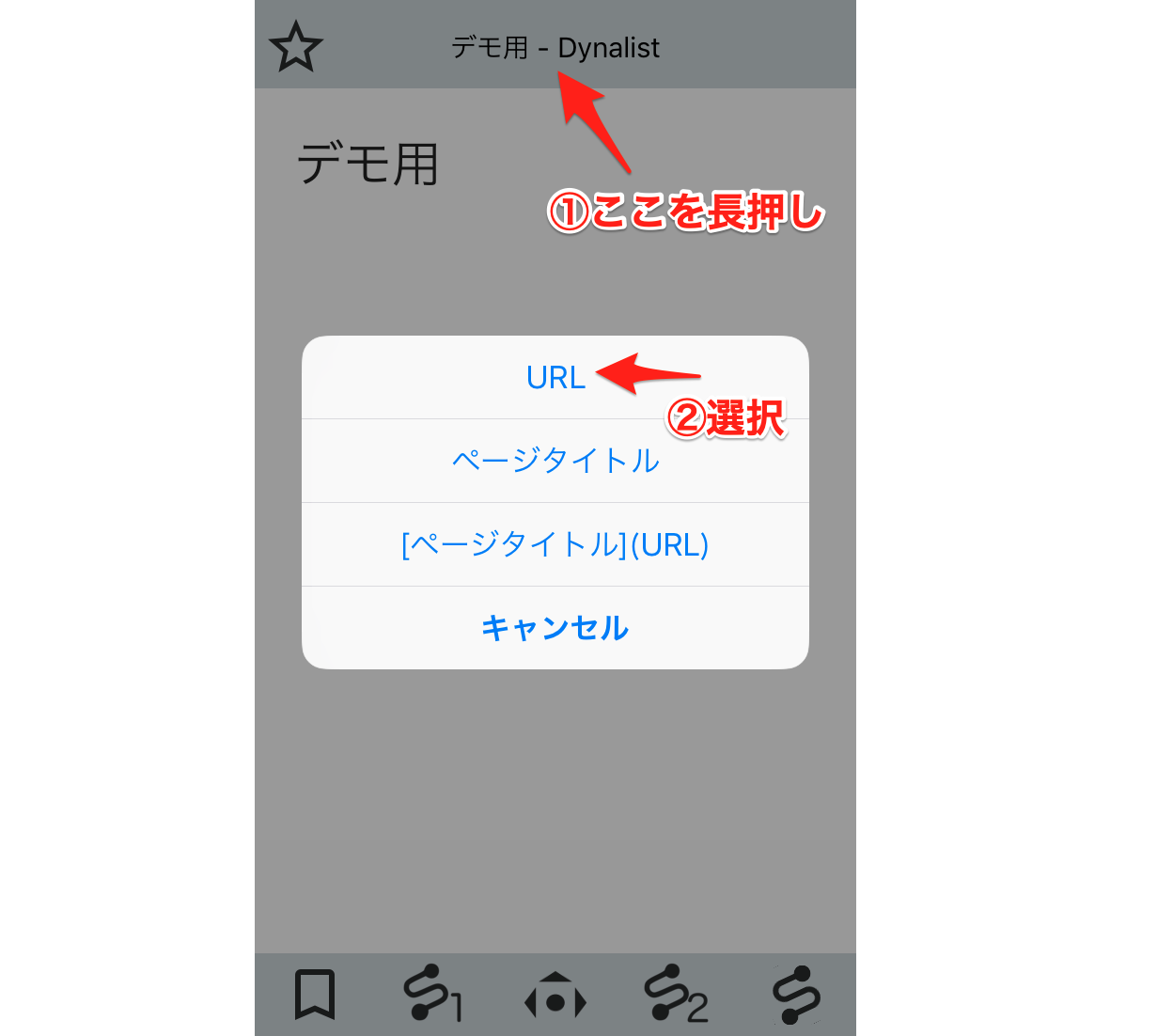
上記の設定をしたあと、「その他」にある「My Scheme」をタップしてクリップボードにコピーする。URLスキームが2つ表示されていますが、どちらでもOKです。
上記で設定したままで使う場合は上の方の短いURLスキームを使い。色々な設定で使用したい場合は下を選択する1といいです。
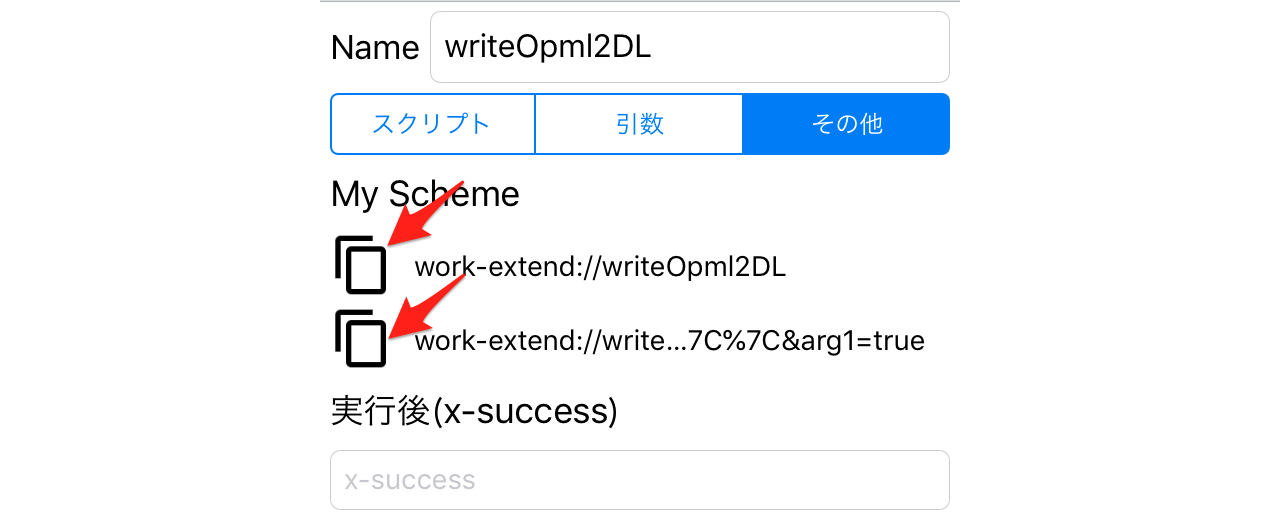
追記1 iOSのダークモード時にURLスキームをコピーするボタンが背景の黒に紛れてしまい見えなくなってしまっています。。。すみません、次回のバージョンアップで修正します。
追記2 iPhone XRだと、「My Scheme」と「実行〜」の間が表示されないようです。XR固有の不具合のようですが、他の機種でも発生していたら 至急 ご連絡ください。
WF2OPMLの設定
WF2OPMLの設定の「その他」にある「実行後(x-success)」にwriteOpml2DLの設定でコピーしたURLスキームをペーストします。
バックアップ実行
バックアップの実行方法は簡単です。
バックアップしたいWorkFlowyのトピックをWorkExtendで表示し、WF2OPMLを実行するだけです。あとは勝手にWorkFlowy→Dynalistにバックアップされます。
注意(WorkFlowyとDynalistのOPMLの違い)
WorkFlowyとDynalistは完全な互換性はありません。使用していデータの形式が異なるため&など、文字によってはちょっと違った形になります。
Dynalistはマークダウンを使用しているのでデータの形式はテキストですがWorkFlowyはHTMLを使用しています。
例えば &の文字があった場合、Dynalistではそのまま &で表現されています。これをOPMLエクスポートすると&と表現されます。
WorkFlowyの場合はデータの形式がHTMLなので、&と表示されている部分の内部データは&となっています。これをOPMLにエクスポートすると&と表現されます。
なので、WorkFlowyのOPMLをDynalitに読み込ませると、&部分が&となってしまいます。2
最後に
WorkFlowyもDynalistもその構造上、トピック(アイテム)数が多くなると読み込みや動作が遅くなったりします。どちらも普段使いのアウトラインはできるだけ軽量化しておく良いと思っています。
Dynalistはドキュメント毎に読み込むので普段使うドキュメントと書庫的な場所用のドキュメントを分けておくと使い勝手がよくなります。
WorkFlowyの場合は1つのアウトラインしか無いので、あまり使わない部分は別の所(DynalistやEvernote)にバックアップしておくとよいでしょう。
